생강 2.7.53.0

Ginger는 무료 맞춤법 및 문법 검사기입니다.
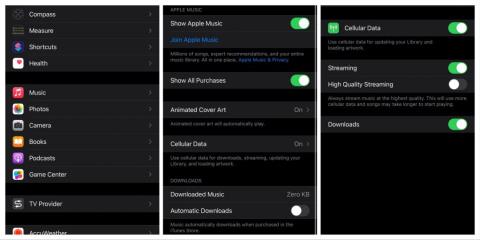
Apple Music 에서 가장 먼저 기대하는 것은 분명히 음악을 재생하는 것입니다. 그러나 불행히도 항상 그런 것은 아닙니다. 실제로 많은 사용자가 Apple Music에서 노래를 재생하지 않을 것이라고 보고했습니다.
이제 당신이 그러한 사용자 중 하나라면(이 기사를 읽고 있기 때문에 그럴 것이라고 생각합니다), 우리는 당신을 위해 간단한 솔루션 목록을 작성했습니다. 이 해결 방법을 시도하면 곧 iPhone에서 음악을 즐길 수 있을 것입니다.
목차:
Apple Music은 노래를 재생하지 않습니다
1. 인터넷 연결 확인
이미 다운로드한 노래를 재생하지 않는 한 Apple Music이 작동하려면 인터넷 연결이 필요합니다. 따라서 Wi-Fi 네트워크에 제대로 연결되어 있는지 또는 최소한 셀룰러 데이터가 활성화되어 있는지 확인하십시오. 인터넷 연결에 문제가 있는 경우 이 문서 에서 몇 가지 해결 방법을 확인하십시오.
셀룰러 데이터에 대해 말하면 먼저 Apple Music에서 스트리밍 노래 및 기타 활동에 셀룰러 데이터를 사용하도록 허용해야 합니다. Apple Music에서 셀룰러 데이터 사용이 허용되지 않고 Wi-Fi 네트워크에 제대로 연결되어 있지 않으면 노래를 재생할 수 없습니다. Apple Music에서 셀룰러 데이터를 사용하도록 허용하는 방법은 다음과 같습니다.
이제 Apple Music에서 셀룰러 데이터를 사용하도록 허용했으며 Wi-Fi 네트워크에 연결되어 있지 않아도 노래를 스트리밍할 수 있습니다. 스트리밍은 데이터의 일부를 차지하므로 사용량을 확인하십시오. 그러나 과감하지는 않지만 여전히 주의를 기울일 가치가 있습니다.
2. Apple Music 강제 종료 / iPhone 재부팅
때로는 iPhone이나 앱 자체를 다시 시작하는 것과 같은 간단한 방법으로 문제를 해결할 수도 있습니다. 그리고 그것이 더 과감한 시도를 하기 전에 해야 할 일입니다. 먼저 Apple Music을 다시 시작하겠습니다. 화면 하단에서 위로 스와이프하면 작업 관리자가 나타납니다. Apple Music을 찾고 위로 스와이프하여 앱을 닫습니다. 이제 앱을 다시 열고 문제가 지속되는지 확인하십시오.
앱을 다시 시작해도 작업이 완료되지 않으면 휴대전화를 재부팅하세요. iPhone을 재부팅하려면 전원 끄기 슬라이더가 나타날 때까지 측면 버튼 + 볼륨 작게 버튼을 동시에 길게 누릅니다. 슬라이더를 오른쪽으로 드래그하면 iPhone의 전원이 꺼집니다.
3. 구독 및 지역 확인
어리석게 들리겠지만 여전히 Apple Music을 구독하고 있는지 확인하십시오. 실수로 구독을 취소했거나 귀하가 속한 가족 계정을 운영하는 사람이 구독을 취소했을 수 있습니다. 또는 마지막 결제 중에 신용 카드가 거부되었을 수 있습니다.
계정 지역을 변경하면 구독에도 영향을 미칠 수 있습니다. 이것은 특히 미국 이외의 사용자에게 해당됩니다. 예를 들어 Apple Music을 지원하지 않는 국가로 지역을 변경하면 구독이 더 이상 유효하지 않습니다. 따라서 구독과 지역이 동기화되어 있는지 확인하십시오.
4. iPhone 업데이트
iOS 업데이트는 까다롭습니다. 대부분은 휴대전화를 개선하거나 새로운 기능을 소개합니다. 그러나 일부 업데이트는 실제로 득보다 실이 더 많을 수 있습니다 . Apple Music은 자사 앱이므로 특정 업데이트로 인해 사용되지 않을 수 있습니다. 그럴 수 있다고 의심되는 경우 가장 좋은 방법은 새 업데이트를 확인하는 것입니다. Apple은 다음 릴리스에서 반드시 이 문제를 해결할 것입니다.
사용 가능한 새 업데이트가 없고 기다릴 수 없는 경우 온라인에서 가능한 솔루션을 검색할 수 있습니다. 그러나 특히 문제가 내부적인 경우 성공 여부가 의심스러울 수 있습니다.
5. Apple ID에서 로그아웃
Apple ID 에서 로그아웃했다가 로그인하면 iPhone이 iTunes 보관함과 다시 동기화되어 궁극적으로 Apple Music 문제를 해결할 수 있습니다. 수행해야 할 작업은 다음과 같습니다.
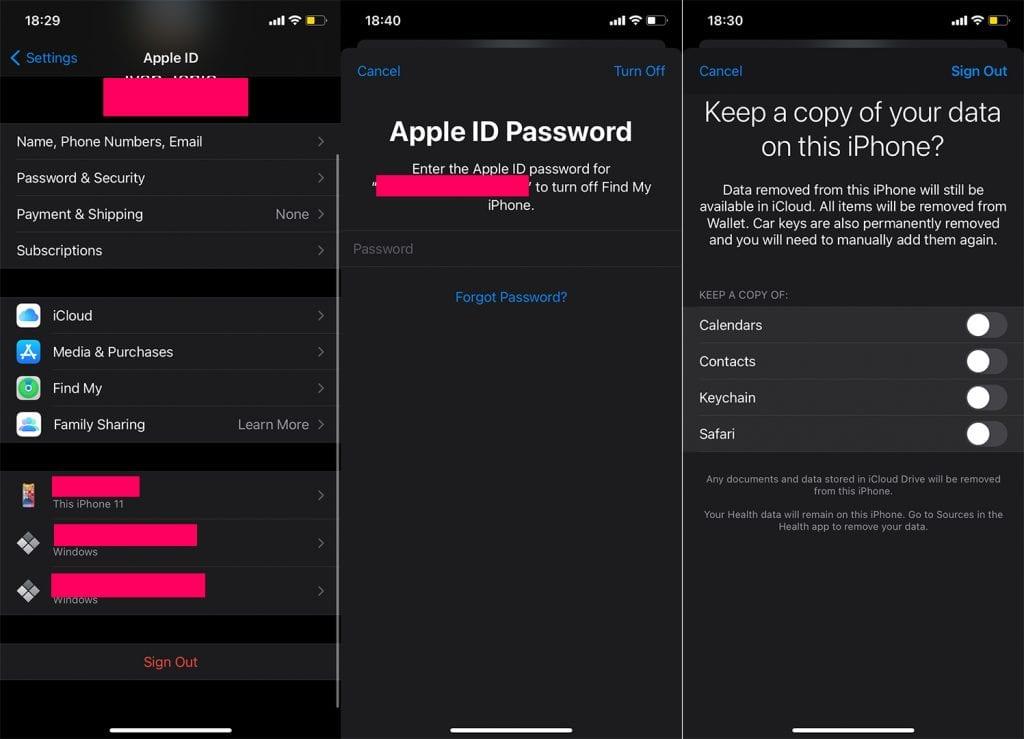
6. 애플 뮤직 오프로드
이전 솔루션으로 문제가 해결되지 않은 경우 앱을 시도하고 오프로드할 수도 있습니다. 이 접근 방식의 가장 좋은 점은 데이터를 삭제하지 않고 iPhone에서 앱의 핵심을 삭제할 수 있다는 것입니다. 그렇게 하면 앱을 다시 설치할 때 모든 설정이 그대로 유지되며 처음부터 시작할 필요가 없습니다.
Apple Music을 오프로드하는 방법은 다음과 같습니다.
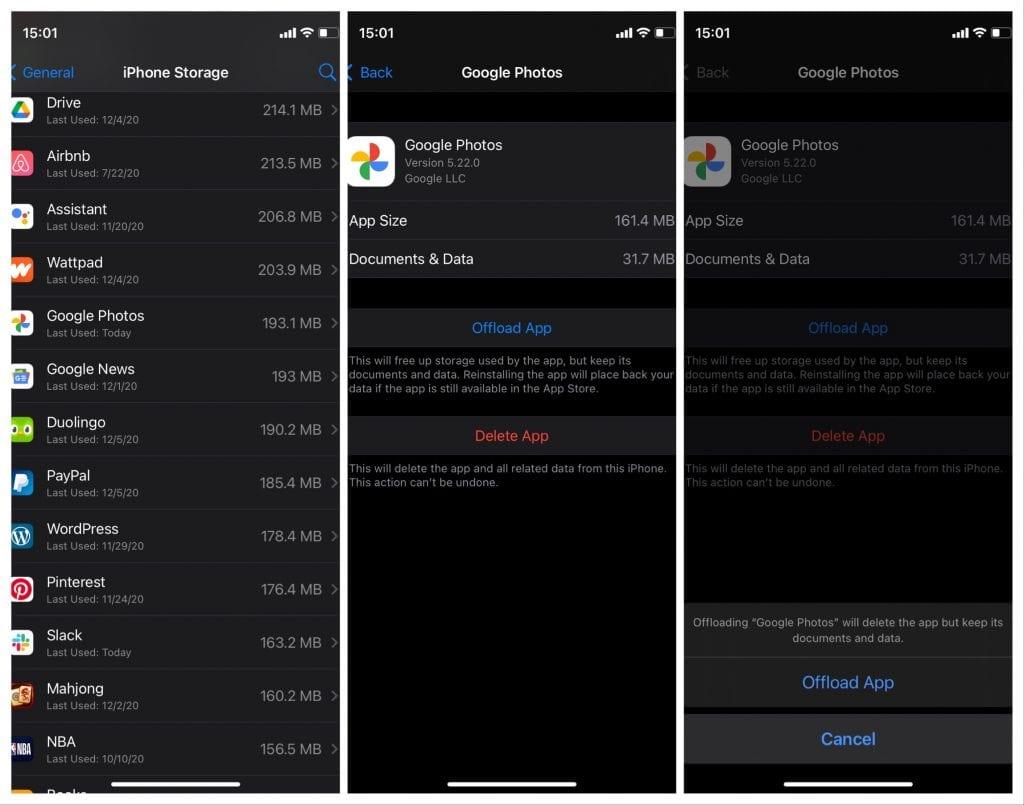
Apple Music은 노골적인 노래를 재생하지 않습니다
Apple Music의 가장 이상한 문제 중 하나는 노골적인 노래를 재생할 수 없다는 것입니다. 이제 문제의 원인을 찾을 수 없기 때문에 그 이유를 말할 수 없습니다. 내가 찾은 것은 그 해결책입니다. 문제가 해결되었으므로 작동하는지 확인할 수 있습니다.
나는 또한 사람들이 이러한 해결 방법이 도움이 된다고 보고했기 때문에 몇 가지 추가 솔루션을 맨 위에 놓았습니다. 바라건대, 이들 중 하나가 당신을 위해 일할 것입니다.
1. 노골적인 팟캐스트 재생
나를 위해 트릭을 수행한 솔루션은 노골적인 팟캐스트를 재생하는 것이었습니다. 팟캐스트 앱으로 이동하여 명시적인 팟캐스트(제목 옆에 문자 E가 있음)를 찾아 재생하기만 하면 됩니다. 팟캐스트를 성공적으로 재생했으면 음악으로 이동하여 노골적인 노래를 재생해 보십시오. 이제 노래가 문제 없이 재생되어야 합니다.
2. 콘텐츠 제한 사항 확인
Apple Music이 노골적인 노래를 재생하지 못하는 또 다른 이유는 특정 제한 사항이 적용되었기 때문입니다. 이러한 제한 사항을 확인하는 방법은 다음과 같습니다.

3. 아이튠즈로 전환
Podcast 해결 방법으로 작업이 완료되지 않으면 iTunes 내에서 동일한 작업을 시도하십시오. PC/Mac에서 iTunes를 열고 노골적인 팟캐스트나 노래를 재생해 봅니다. 노골적인 콘텐츠 재생에 대한 팝업 알림이 나타납니다. 동의 를 누르면 노래 가 재생됩니다. 이제 휴대 전화에서 Apple Music으로 돌아가서 문제가 해결되었는지 확인하십시오.
그리고 우리는 그것을 랩이라고 부를 수 있습니다. 이 기사에 대해 더 자세히 논의하고 더 많은 콘텐츠를 찾고 싶다면 Facebook 및 .
Ginger는 무료 맞춤법 및 문법 검사기입니다.
블록스는 초등학교 3학년 학생들의 감지 능력과 시력 능력을 연습할 수 있는 지적 게임으로, 교사들이 IT 교육 지원 프로그램에 포함시키고 있습니다.
Prezi는 온라인과 오프라인 모두에서 디지털 프레젠테이션을 만들 수 있는 무료 애플리케이션입니다.
Mathway는 기기에 내장된 계산기보다 더 복잡한 도구가 필요한 모든 수학 문제를 해결하는 데 도움을 줄 수 있는 매우 유용한 앱입니다.
Adobe Presenter는 Microsoft Windows 플랫폼에서 Microsoft PowerPoint 플러그인으로 사용할 수 있도록 Adobe Systems에서 출시한 e-Learning 소프트웨어입니다.
Toucan은 교육 기술 플랫폼입니다. 일상적인 웹사이트를 탐색하면서 새로운 언어를 배울 수 있습니다.
eNetViet은 부모와 자녀가 공부하는 학교를 연결하여 자녀의 현재 학습 상황을 명확하게 이해할 수 있도록 도와주는 애플리케이션입니다.
듀오링고 - 무료로 언어 배우기, 간단히 듀오링고는 다양한 언어를 배우고 연습할 수 있는 교육 프로그램입니다.
RapidTyping은 타이핑 속도를 향상시키고 철자 오류를 줄이는 데 도움이 되는 편리하고 사용하기 쉬운 키보드 교육 도구입니다. 다양한 수준으로 구성된 수업을 통해 RapidTyping은 기존 기술을 입력하거나 향상시키는 방법을 가르쳐줍니다.
MathType은 개발자 Design Science(Dessci)의 대화형 방정식 소프트웨어로, 이를 통해 워드 프로세싱, 프레젠테이션, eLearning 등에 대한 수학적 표기법을 생성하고 주석을 달 수 있습니다. 이 편집기는 TeX, LaTeX 및 MathML 문서 생성에도 사용되었습니다.








